excel2007表中筛选数据的方法
发布时间:2016-11-08 14:23
相关话题
Excel中经常需要在数据里进行筛选,具体该如何筛选呢?接下来是小编为大家带来的excel2007表中筛选数据的方法,供大家参考。
excel2007表中筛选数据的方法:
筛选数据步骤1:等于/不等于:这个容易理解,点击进入,弹出自定义自动筛选方式对话框,我们选择等于:右侧下拉菜单可以选,如我们选择60,再选择“或”条件,再选择61,则表示我们选中60分或61分的学生信息

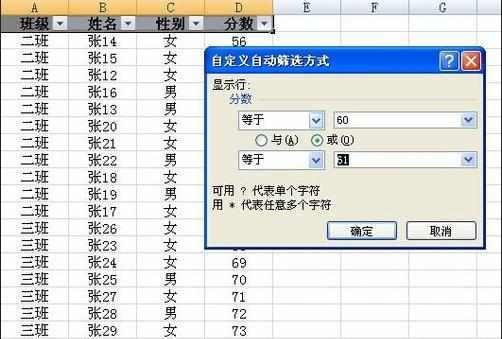
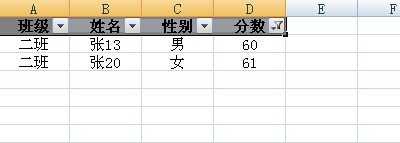
筛选数据步骤2:大于、大于或等于、小于、小于或等于、介于:这是等于/不等于的补充,应对我们想区域选择的想法。点击进入,弹出自定义自动筛选方式对话框,如我们选择:大于,框内填入60,则表示我们选中大于60分的学生信息。
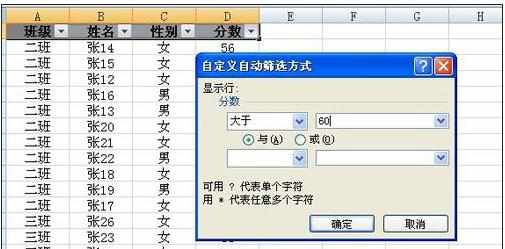
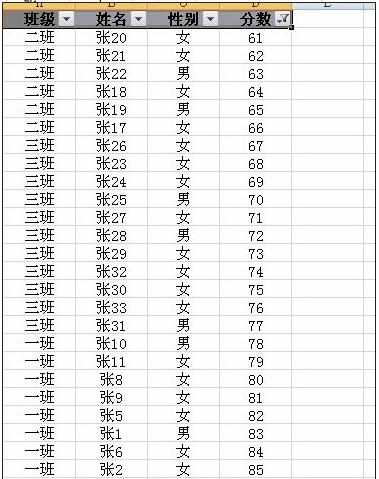
筛选数据步骤3:10个最大的值:该筛选条件可以在你不知道成绩分布的情况下筛选你需要的前几位或后几位的学生信息。点击进入,弹出自动筛选前10个,在显示对话框内有最大、最小可以选中,数据可以调整(如改成5则表示筛选5个),最后一项可以选择项/百分比,分别表示N项或者N%的数据。如选择:最大--10--项,则表示我们选中最大的五个得分的学生信息
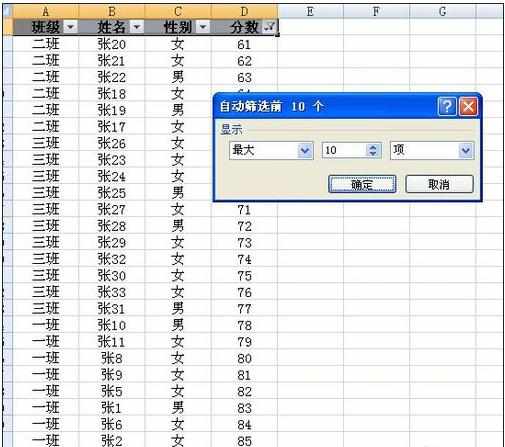
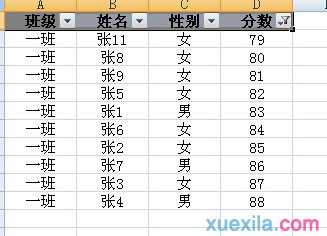
筛选数据步骤4:高于平均值、低于平均值:该筛选条件可以在你不知道成绩分布的情况下筛选高于平均值或者低于平均值的学生信息。点击即可自动筛选。如选择高于平均值,系统自动筛选出高于平均值的学生信息

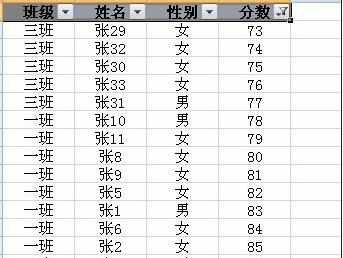
看了excel2007表中筛选数据的方法还看了:
1.怎么在2007版EXCEL表里筛选数据
2.Excel2007数据如何筛选与排序
3.excel2007 数据筛选指定范围内的方法
4.怎么在excel2007中筛选信息
5.excel2007 多条件筛选的使用方法
6.excel2007 自动筛选的位置及使用方法
7.excel2007按颜色对数据进行筛选的方法

excel2007表中筛选数据的方法的评论条评论